Používáte skener Epson? A musíte si uvědomit, že váš skener Epson nefunguje přesně. Tento zápis pak zdůrazňuje způsoby, jak to opravit. Takže se soustřeďte až do konce!
Epson je přední značkou pro tiskárny a skenery. A kvalita produktů Epson je vždy na špičkové úrovni. V současné době se však mnoho uživatelů setkalo s tím, že jejich skener Epson nefunguje správně. Potýkáte se také se stejným problémem se svým skenerem Epson? Pokud ano, pak žádný strach, toto už nezůstane stejné. Prostřednictvím tohoto zápisu vám vysvětlíme, jak na to opravte problém s nefunkčním skenerem Epson. Než však zahájíte skutečnou diskusi, zde je stručná informace o tom, proč skenování Epson nefunguje v systému Windows 10.
Nejlepší způsob, jak opravit nefunkční skener Epson ve Windows 10
Aktualizujte ovladače skeneru Epson, aby fungoval dobře. Chcete-li tak učinit s velkou lehkostí, mohou uživatelé vyzkoušet Bit Driver Updater. Jedná se o plně automatický nástroj pro aktualizaci ovladačů, který má schopnost opravit všechny poškozené ovladače jedním kliknutím. Nejzajímavější částí tohoto softwaru je, že dokáže zvýšit celkový výkon počítače až o 50 %. Takže klikněte na tlačítko stažení sdílené níže, abyste jej nainstalovali do počítače.

Proč Epson Scan nefunguje v systému Windows 10?
Poškozené, zastaralé ovladače, vadná připojení, špatná konfigurace a aktualizace softwaru hlavní příčiny toho, že Epson scan nefunguje dokonale jako kdysi. Ale nebojte se, zde je několik praktických oprav, jak tento nepříjemný problém napravit a obnovit pracovní efektivitu skeneru Epson. Začněme tedy diskuzí!
Rychlé způsoby, jak opravit nefunkčnost skeneru Epson v systému Windows 10
Zde je návod, jak vyřešit problém s nefunkčním skenerem Epson v systému Windows 10. Sepsali jsme účinná, ale nejjednodušší řešení, jak vyřešit stejný problém. Jen se na ně podívejte!
Metoda 1: Ujistěte se, že skener Epson není nastaven do režimu kompatibility
Možná se Epson Scan nastaví do režimu kompatibility, když budete aktualizujte svůj Windows 10, a to má za následek tento problém. Takže, co musíte udělat, je – jen se ujistěte, že Epson scan není nastaven na režim kompatibility. Postupujte podle těchto kroků!
Krok 1:- Nejprve klikněte pravým tlačítkem na ikonu Epson scan na ploše a poté klikněte na možnost Vlastnosti.
Krok 2:- Poté přejděte na možnost Kompatibilita, nyní zkontrolujte, zda je zaškrtávací políčko vedle možnosti Spustit tento program v režimu kompatibility zaškrtnuto, a zrušte jeho zaškrtnutí. Nakonec klikněte na tlačítko OK.
Krok 3:- Nyní k spusťte dialogové okno Run docela rychle zasáhl Win a R klíč současně z klávesnice.
Krok 4:- Po tomto, zadejte services.msc v poli a poté stiskněte klávesu Enter na klávesnici nebo klikněte na možnost OK.

Krok 5:- Výše uvedený krok spustí okno Služby. Poté vyhledejte Windows Image Acquisition a klikněte na něj pravým tlačítkem a vyberte Vlastnosti.
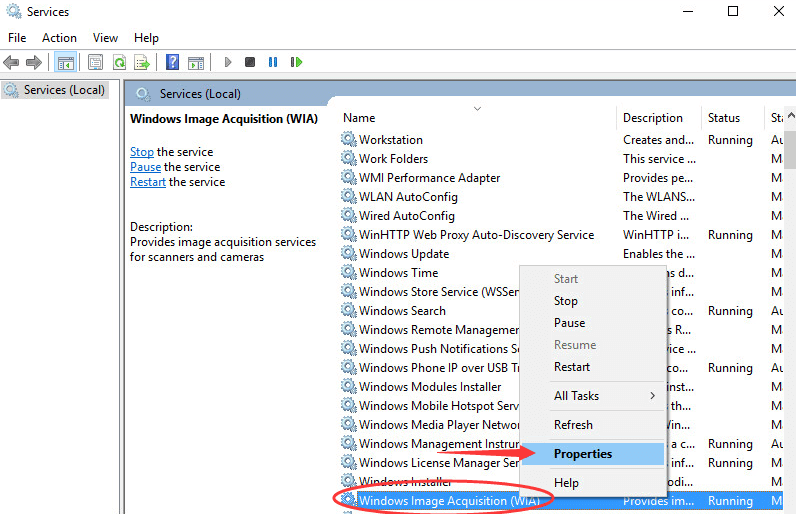
Krok 6:- Dále se ujistěte, že typ spouštění je nastaven na automatický přístup a stav služby je nastaven na spuštěný. Poté klikněte na Použít a poté na Ok pro dokončení procesu.
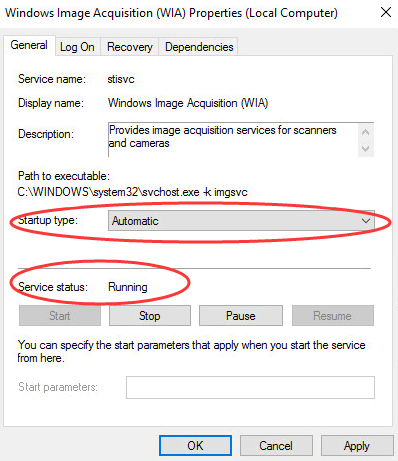
Po tom všem zkontrolujte, zda váš skener běží správně nebo ne. Pokud skener stále zaostává, vyzkoušejte níže uvedené pokročilé metody.
Čtěte také: Jak stáhnout ovladače tiskárny Epson pro Windows 10/8/7
Metoda 2: Ujistěte se, že skener Epson není připojen k nesprávnému portu
Obecně existují dva druhy USB porty k dispozici, tj. jeden pro snadné zpracování dat pro myš nebo klávesnici a druhý pro zpracování těžkých dat. Takže, pokud máte připojil skener Epson přes lehký port USB pak to nemusí fungovat přesně. Proto se ujistěte, že Epson Scan není připojen k nesprávnému portu. Při změně portu skeneru postupujte podle níže uvedených kroků.
Krok 1:- Vypněte skener Epson.
Krok 2:- Poté odpojte kabel USB.
Krok 3:- Poté restartujte počítač a zkuste použít jiný port USB.
Krok 4:- Nyní zapněte skener Epson.
Pravděpodobně, tohle bude opravte problém s nefunkčním skenerem Epson v systému Windows 10, pokud jste připojeni ke špatnému portu. A pro případ, že jste připojeni ke správnému portu, přejděte k pokročilejším řešením, abyste problém vyřešili.
Přečtěte si více: Jak opravit problém s nefunkčním skenerem HP v systému Windows 10
Metoda 3: Aktualizujte ovladač skeneru Epson (vysoce doporučeno)
Možná jsou zastaralé ovladače skeneru zodpovědné za špatný nebo nepřesný výkon vašeho skeneru Epson. Ovladače skeneru Epson proto musíte často aktualizovat. Existuje však mnoho způsobů, jak spustit úlohy aktualizace ovladače, ale pomocí nástroj pro aktualizaci ovladačů je jedním z nejšikovnějších způsobů, jak tento úkol provést.
Používáme Bit Driver Updater, ke kterému mají přístup profesionálové, a také vám doporučujeme jej používat aktualizujte ovladače skeneru Epson. Navíc budete ohromeni, když uvidíte, jak funguje Bit Driver Updater. Chcete vědět? Pak, tady to je!
Krok 1:- Stáhněte a spusťte nástroj Bit Driver Updater spuštěním jeho instalačního souboru.
Krok 2:- Po spuštění musíte chvíli počkat, než se spustí procedura automatického skenování.
Krok 3:- Poté se zobrazí seznam ovladačů, které je třeba aktualizovat. Musíte si tedy důkladně prohlédnout celý seznam.
Krok 4:- Nakonec klikněte na tlačítko Aktualizovat nyní vedle ovladačů, které je třeba aktualizovat. A pokud chcete aktualizovat všechny ovladače současně potom místo toho klikněte na tlačítko Aktualizovat vše.

A je to! Bit Driver Updater vám umožňuje aktualizovat ovladače s velkou lehkostí a pohodlností. Prémiová verze Bit Driver Updater vám navíc poskytuje další zařízení včetně vestavěného optimalizátoru, úspory času, opravuje problémy související s okny, časté pády a mnoho dalších. Klikněte tedy na níže uvedenou kartu stahování stáhněte a nainstalujte Bit Driver Updater.

Metoda 4: Znovu nainstalujte nástroj Epson Scan Utility
A po vyzkoušení všech řešení stále Epson Scan nereaguje pak musíte znovu nainstalovat nástroj Epson scan. Zde je návod, jak na to!
- Přejděte do Nastavení systému Windows.
- Poté klikněte na Aplikace a poté vyhledejte Epson Scan v nástroji Apps & Features.
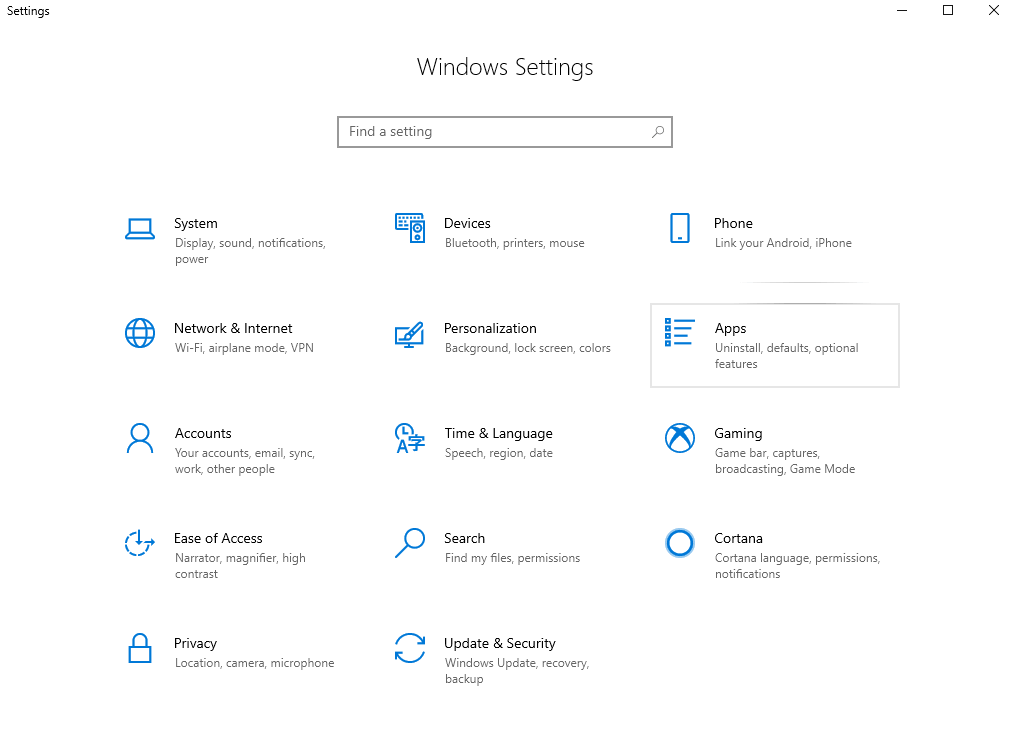
- Nakonec jej odinstalujte.
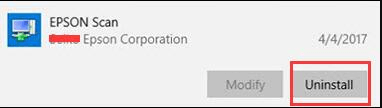
Po úplném odinstalování aplikace Epson Scan přejděte na stránku Oficiální stránka podpory Epson pro opětovné stažení kompatibilního nástroje Epson pro skenování.
Přečtěte si více: Jak aktualizovat ovladač USB ve Windows 10/8/7
Skener Epson nefunguje ve Windows 10 [Opraveno]
Možná před tím, Řešení problému s nefunkčním skenerem Epson nebyl tvůj šálek čaje. Ale od nynějška to může být vaše, protože jste obeznámeni se snadnými kroky k vyřešení tohoto problému poměrně rychle. Nemusíte však spouštět všechny metody, když zjistíte, že po implementaci této metody problémy se skenováním Epson zmizí. Pak se zastavte pouze tam a vyzvedněte tuto metodu.
Stručně řečeno, to je to, co vám chceme vysvětlit ohledně stejného problému. Pokud však při implementaci metod narazíte na jakýkoli problém, dejte nám vědět v sekci komentářů níže. Pokusíme se vám pomoci tím nejlepším možným způsobem. A přihlaste se k odběru našeho newsletteru pro více takových informativních, ale užitečných zápisů!